Come utilizzare iserror in fogli google (con esempi)
La funzione ISERROR di Fogli Google può essere utilizzata per verificare se un valore in una cella specifica è un errore.
Questa funzione utilizza la seguente sintassi di base:
= ISERROR ( A1 )
Questa funzione restituisce TRUE se il valore nella cella A1 è un errore, altrimenti restituisce FALSE .
I seguenti esempi mostrano l’utilizzo di questa funzione in due diversi scenari in Fogli Google.
Esempio 1: utilizzare ISERROR per restituire un nuovo valore
Supponiamo di provare a dividere i valori nella colonna A per i valori nella colonna B nel seguente foglio di calcolo di Fogli Google:
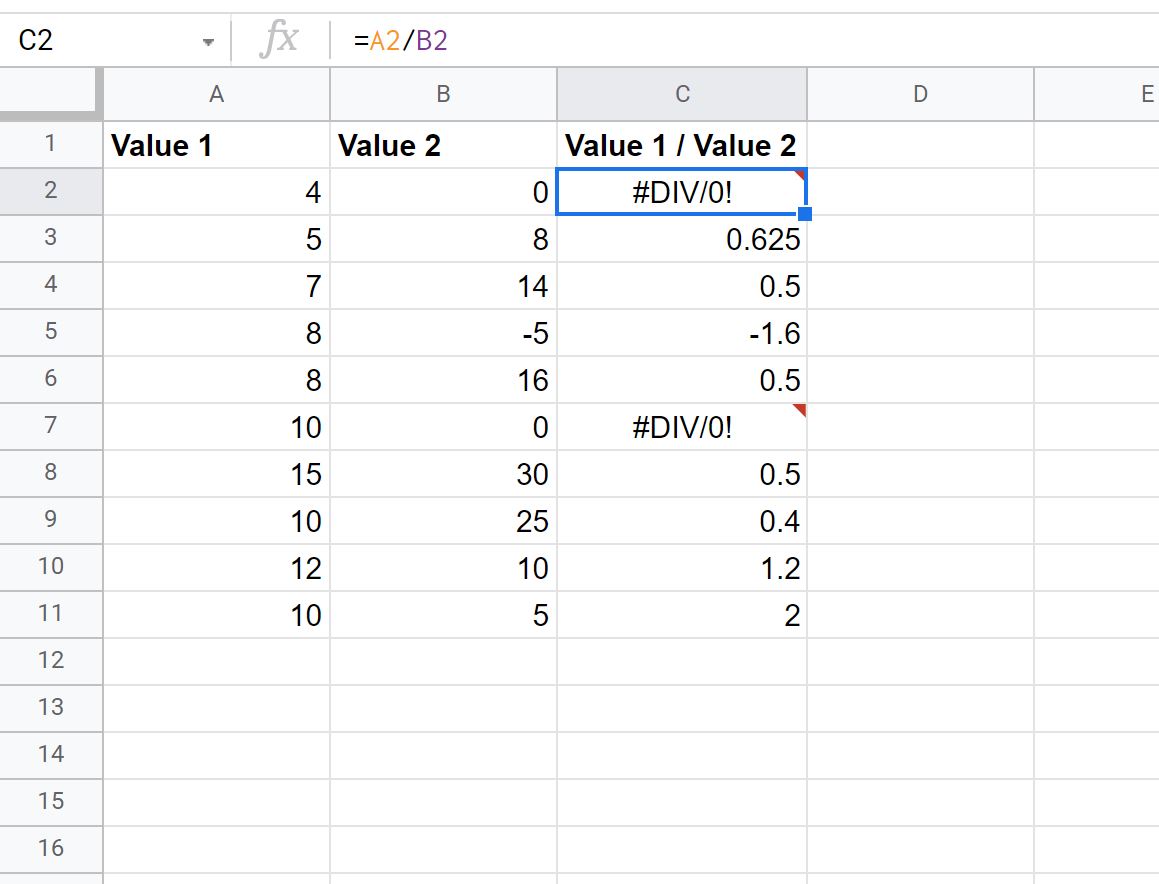
Dividendo per zero si ottiene #DIV/0! di conseguenza nella colonna C.
Potremmo utilizzare la seguente formula per restituire invece un valore “Divisione non valida”:
= IF(ISERROR ( A2 / B2 ), "Invalid Division", A2 / B2 )
Lo screenshot seguente mostra come utilizzare questa formula nella pratica:
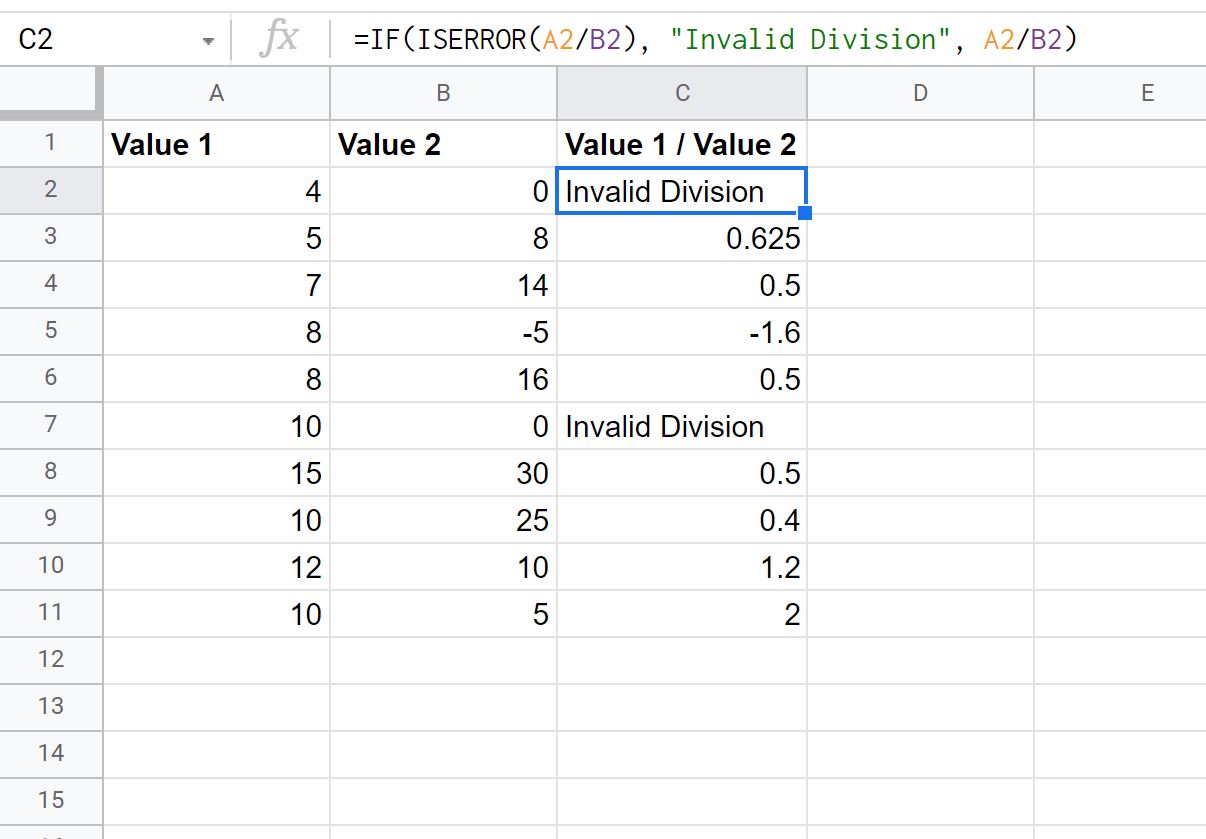
Se ISERROR(A2/B2) è TRUE , viene restituita “Divisione non valida”.
Altrimenti, se la funzione ISERROR(A2/B2) è FALSE , viene restituito il risultato di A2/B2.
Esempio 2: utilizzo di ISERROR con CERCA.VERT
Supponiamo di provare a eseguire un CERCA.VERT nel seguente foglio di lavoro per trovare il valore nella colonna Punti che corrisponde a un nome “Mag” nella colonna Team :
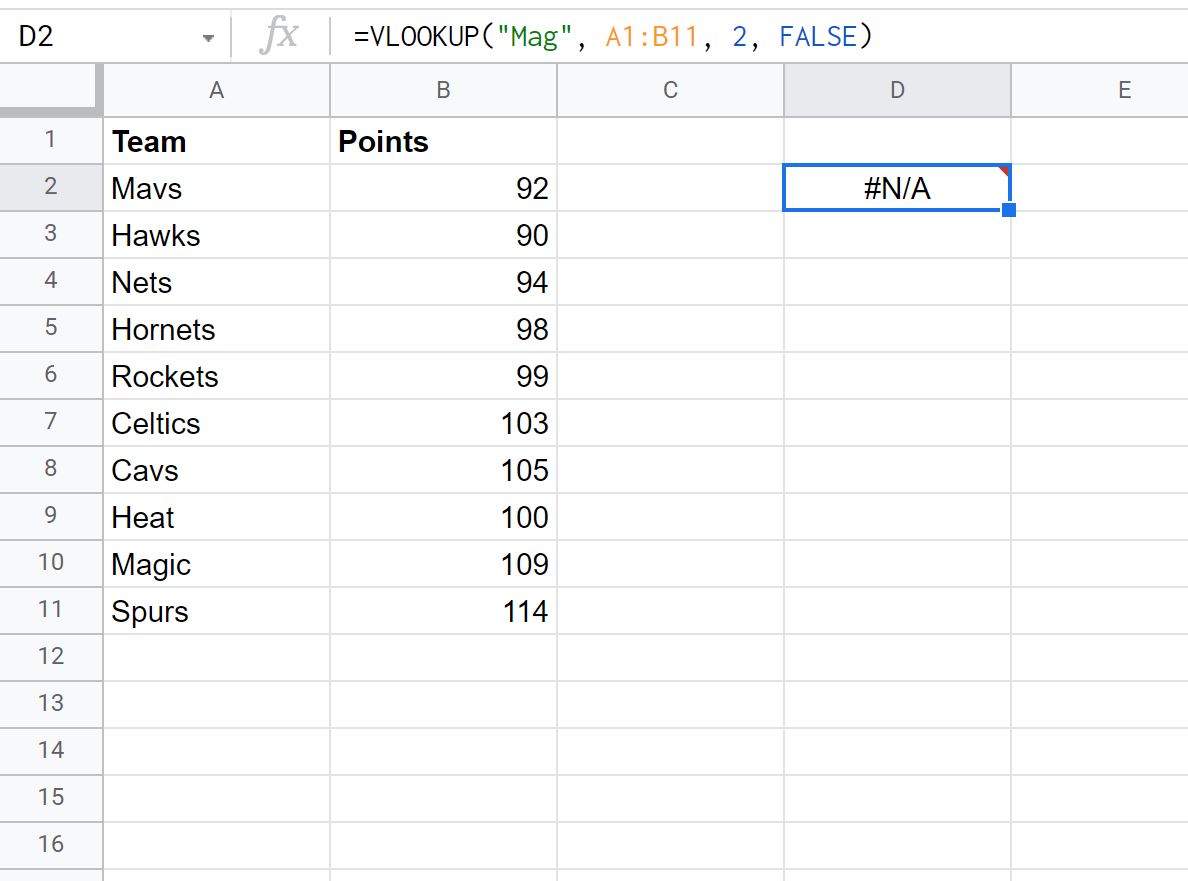
Poiché il nome “Mag” non esiste nella colonna Team , riceviamo come risultato #N/A .
Potremmo invece utilizzare la seguente formula per restituire “La squadra non esiste” se la formula CERCA.VERT non riesce a trovare il nome della squadra:
= IF ( ISERROR ( VLOOKUP ( " Mag " , A1:B11,2 , FALSE ) ) , " Team Does Not Exist " , VLOOKUP ( " Mag " , A1 : B11,2 , FALSE ) )
Lo screenshot seguente mostra come utilizzare questa formula nella pratica:
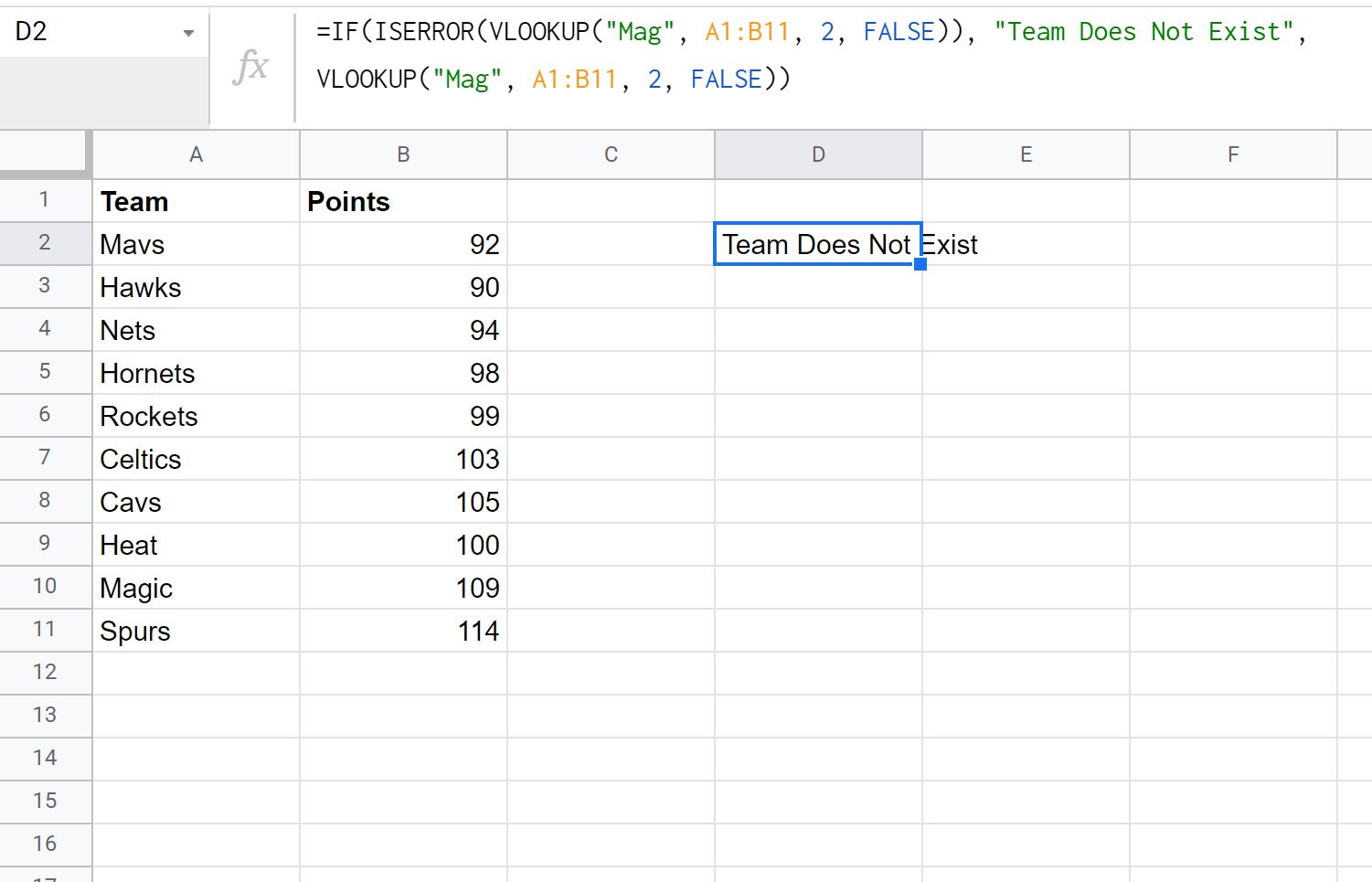
Poiché il nome “Mag” non esiste nella colonna Team , la formula restituisce come risultato “Il team non esiste” anziché #N/A .
Nota : qui è possibile trovare la documentazione online completa per la funzione VAL.ERRORE .
Risorse addizionali
I seguenti tutorial spiegano come eseguire altre attività comuni in Fogli Google:
Come sostituire il testo in Fogli Google
Come sostituire le celle vuote con zero in Fogli Google
Come utilizzare CERCA.VERT con distinzione tra maiuscole e minuscole in Fogli Google